皆さんお疲れさまです。今日をもってKindle Paperwhiteが電子書籍端末最強の座を不動のものにしました。
ものすごい今更で申し訳なくなる話なのですが、僕のKindleライフが革新的なものになった事を記念して、皆さんにもシェアしておこうと思いますよ!!
こりゃあヤバい。Kindleがヤバい。
Kindle Paperwhiteの唯一の不満
以前書いた記事で、Kindle Paperwhiteのダメなところを3つ挙げています。当ブログの人気記事。
関連3日で分かった、新型Kindle Paperwhite 2015のイイところとダメなところ
この中でも最も不満だったのが横向き表示に対応していないこと。書籍は別として、コミックは壊滅的でした。
見開きが表示できないなんて漫画の魅力も半減じゃないですか。作者だって気合入れて描くところじゃないですか。
そんな理由もあって、どうしてもがっつり漫画を読みたい時はiPad Air2を持ち歩くという、なんともめんどくさい対応でカバーしていた訳です。
Kindle Paperwhiteは見開き(横向き)に対応していた
もう本当にごめんなさい。Amazonさんごめんなさい。
ひっそり使えない子だと見下しつつあったKindle Paperwhite。実はめちゃくちゃ優秀な子でした。使えないのは僕でしたゴメンナサイ。
あっという間に見開きに対応できちゃうんですよ。簡単なのでサクッとお伝えしておきますね。
横向き表示するための手順
まずは読みたい本を開きましょう。お好きな本を開いたら画面の上部をタップしてください。
メニューバーが出ると思いますので、画面右上のメニューボタンをタップ!(「 ≡ 」これねこれ)
こんなところにぃぃっ…!!当たり前のように配置された「横画面モード」の文字。こちらをタップすると…
見開きっ…!!こんなにも見開きっ…!!
見開き表示が快適すぎる
というわけで本当に簡単な見開き表示の設定方法をお伝えしたわけです。
あまりに手軽に本が読めるのでメニューとかチェックしていませんでした。えぇ、ガジェット好きを名乗る資格もありません。
そんなこんなで本日遅ればせながら気付いた横画面モードなのですが、「快適」の一言に尽きます。
もちろん1画面に2ページを表示するので、その分表示サイズは小さくなるのですが、文字が読めなくなるような事はありませんでした。
それどころか縦の長さが短くなることによって、手のひらに収まるようになり、グリップが安定します。その為、結果として縦に持つよりも重量が軽く感じるというメリットまでついてくる。
スマホでKindleを使ってる方も多いかと思いますが、比較にならないほど快適ですよ。
あ、もちろん漫画以外の書籍も横画面モードに対応してますよ。書籍の場合は文字サイズの調整ができるので気にすることは何もありません。
残念なところ
あまりにも完璧に見える横画面モードにも、本当に些細ではありますが残念なところがあります。
ひとつは、メニュー画面には横画面が適用されない事。読む本を変更する度に縦持ちに持ち直さなければならないのは若干不便さを感じます。
また、人によって気になるかもしれない部分は横画面モードはすべての本に一括で適用される事。本によって縦と横を変更したい様な人は、メニューボタンからその都度表示モードを変更してあげる必要があります。
僕の個人的な意見としては、全部横画面で読んだら良いと思います。はい。
最高の読書体験はやっぱりKindle Paperwhiteだった
結論としては、十分に最高峰の端末であったKindle Paperwhiteが、見開き表示できるなんてもう夢の端末です。
スマホでちまちまKindleしてる皆さん。Kindle Paperwhite買ったほうがいいですよ!!損はさせません!!!
(あとは32GBモデルとかでたらもう敵なしだと思う)
※他にもKindle関連の記事たくさん書いてます。
今回ご紹介した新型Kindleはこちら
充電器は別売りです。(PCからの充電は付属品で可能)
先日の記事で紹介したケースはこちら
素材違いのケースはこちら
保護フィルム派はこちらをどうぞ

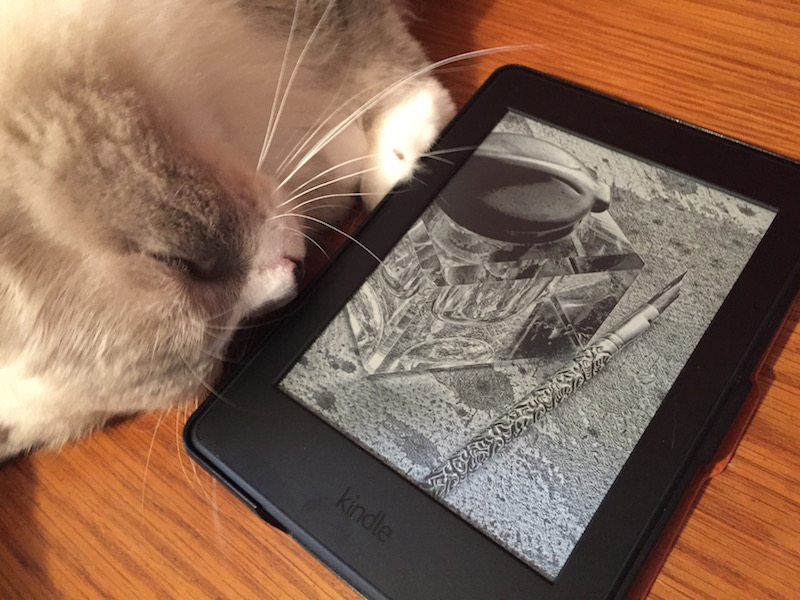
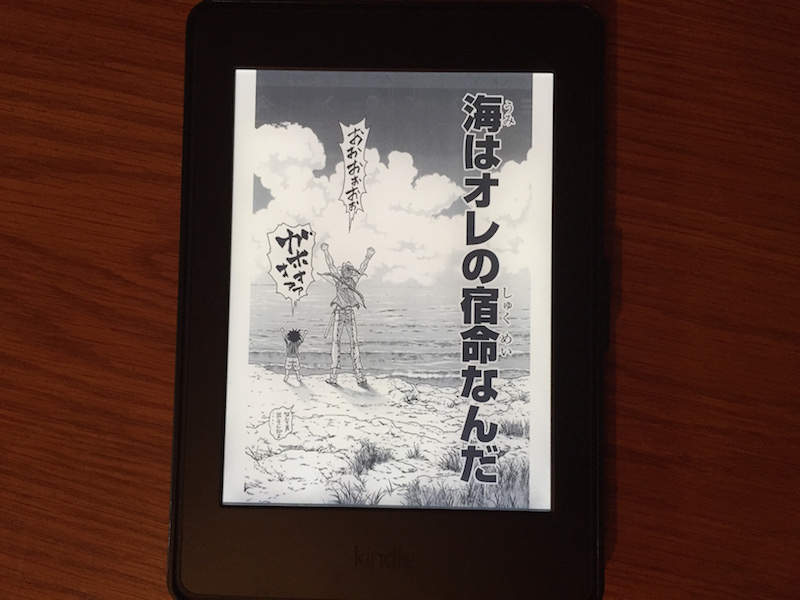
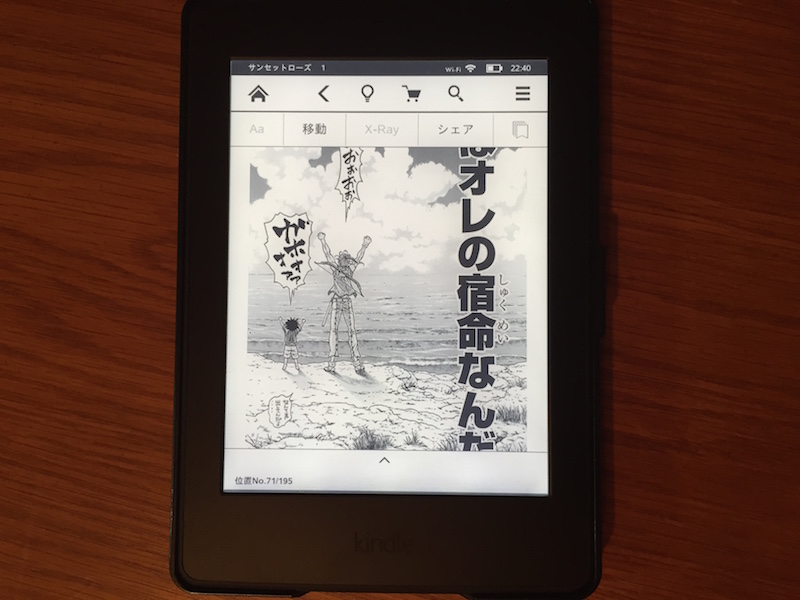
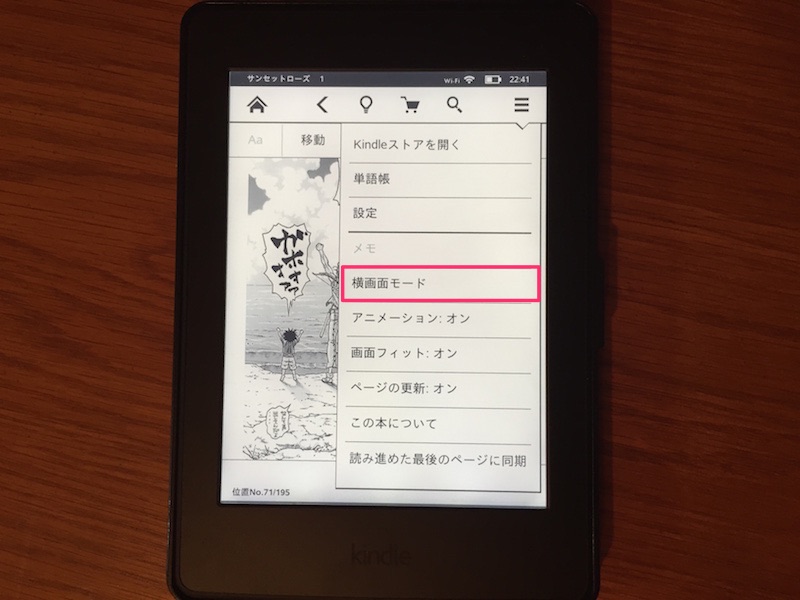
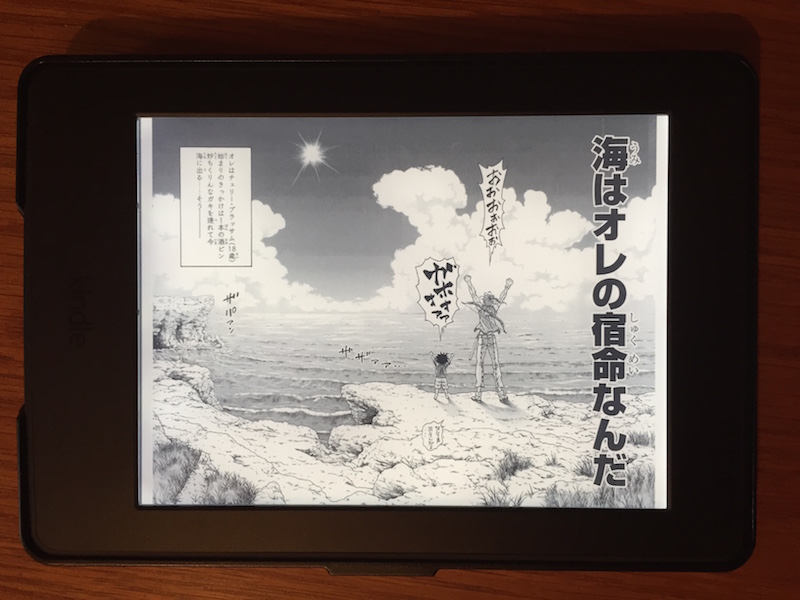
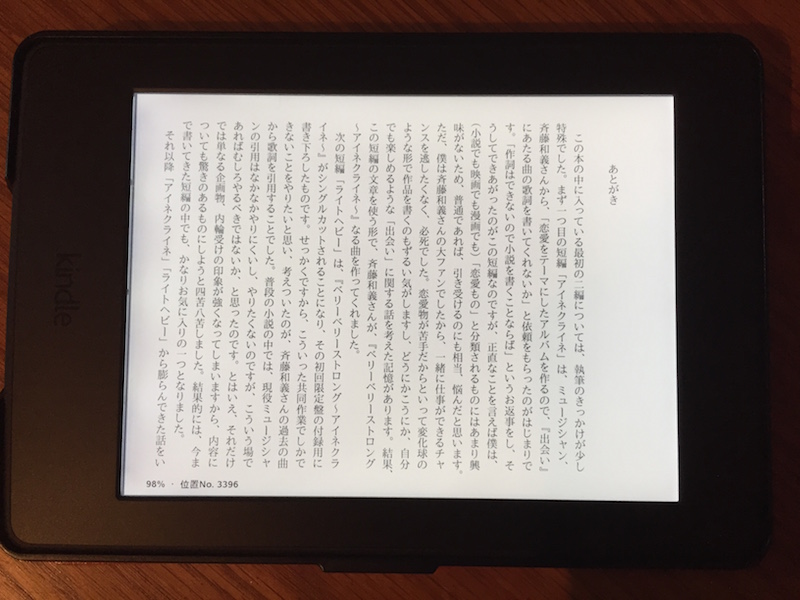













コメント